ご存知の方も多いと思いますが、2018年7月からSSL化(HTTPS)していないサイトには「保護されていません」といった警告が出るといった案内が、Googleさんから発表されました。
アフィリエイトサイトに対しても当然適応されるものなので、対応されてない方は急務として取り掛かりましょう!
[voice icon=”https://affiliate-town.info/wp-content/uploads/penguin2.png” name=”藤村” type=”l big”]警告が表示されるサイトから収益は難しいでしょうから、早めに対処が必要です。SSL化(HTTPS)ってなに?という方は、私のサイトのURLをみてもらうとわかりやすいと思います。
・http://affiliate-town.info/
↓
・https://affiliate-town.info/(SSL化された状態)
HTTPSは「Hyper Text Transfer Protocol Secure」の略で、Secure=安全面を考慮したルールに基づいたサイトである証明のこと。
少し前にはSSL化(HTTPS)をしてあるサイトが評価される・・・と言われていたのに、2018年7月からはSSL化(HTTPS)していないと評価を下げる・・・といった流れになったのは驚きですね。

そんなSSL化(HTTPS)について今回は、シリウスで作ったサイトの設定方法を紹介します。
数がある方は大変ですが、手順としては非常に簡単ですので、焦らずに対応していきましょう。
1.事前準備はサーバー上でのSSLの申請を行う
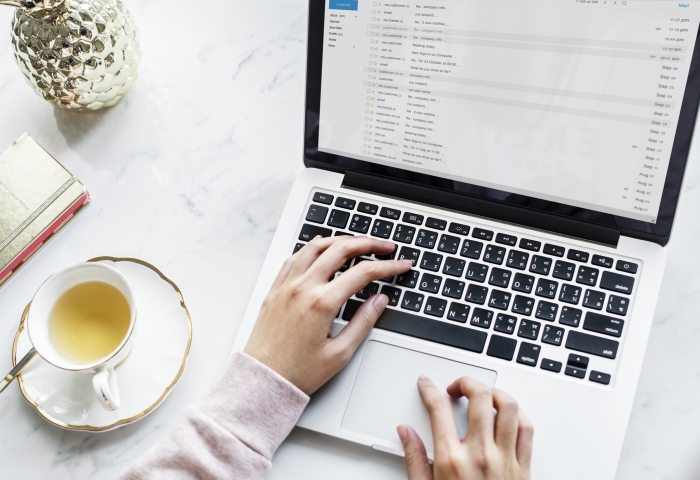
まず最初にやるステップとしては、管理しているサーバーにて各ドメインに対してSSLの申請をすることです。
一昔前は、無料のSSLは無かったのですが、エックスサーバーを利用していれば無料でSSLの申請が可能になります。
この点については各レンタルサーバー会社によって異なると思うので、ご自身の契約しているレンタルサーバー会社のサイトをチェックしてみていただければと思いますが、やっぱりエックスサーバーがアフィリエイトには適していると感じますね。
ということで、ここではエックスサーバーを題材にします。
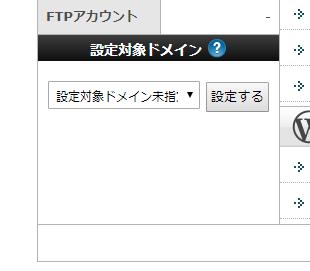
サーバーパネルにログインしたら、SSL化したいドメインを画面左下の設定対象ドメインに設定。
例えば「affiliate-town.info」を設定します。
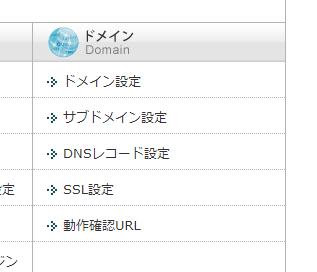
続いて、ドメインの中にある「ssl設定」を選択。
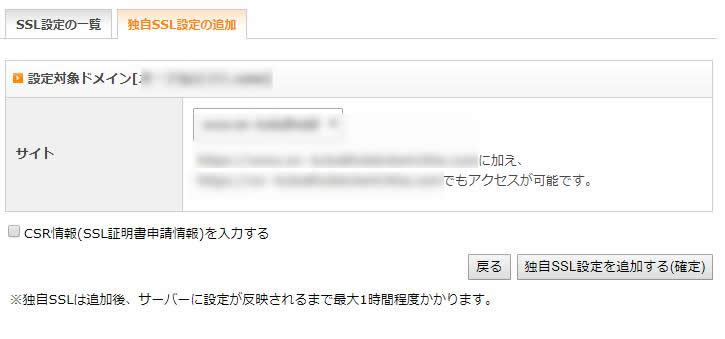
エックスサーバーの場合には無料で使えるSSLが用意されていますので、「独自ssl設定を追加する」を押せば・・・ほぼ完了となります。
申請をしてすぐに該当サイトにアクセスをすると、
無効なURLです。
プログラム設定の反映待ちである可能性があります。
しばらく時間をおいて再度アクセスをお試しください。
といったような文言が出てしまいますが、文字通り時間が経過すると閲覧できるようになるので、安心してください。
2.シリウスで行う作業は2点のみ

さて、そんな申請が終わったら、次はシリウスでの操作です。
といってもやることは簡単です。
2-0 全体バックアップを取っておく
当然のことではありますが、今回の様な作業をする場合には、念のためにシリウスで作成したサイトの全体バックアップを取ってから作業を行いましょう。
2-1「http」を「https」に変更
バックアップを取り終わったら、「サイト全体設定」の中にあるサイトURLの部分の「http」を「https」に変更します。
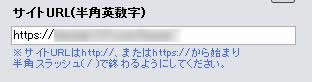
2-2 「常時SSL化する(HTTPSで統一)」を選択
続いて、「サイトオプション」内にある「サイト全体の設定」タブの、常時SSL化の統一を「常時SSL化する(HTTPSで統一)」を選択。
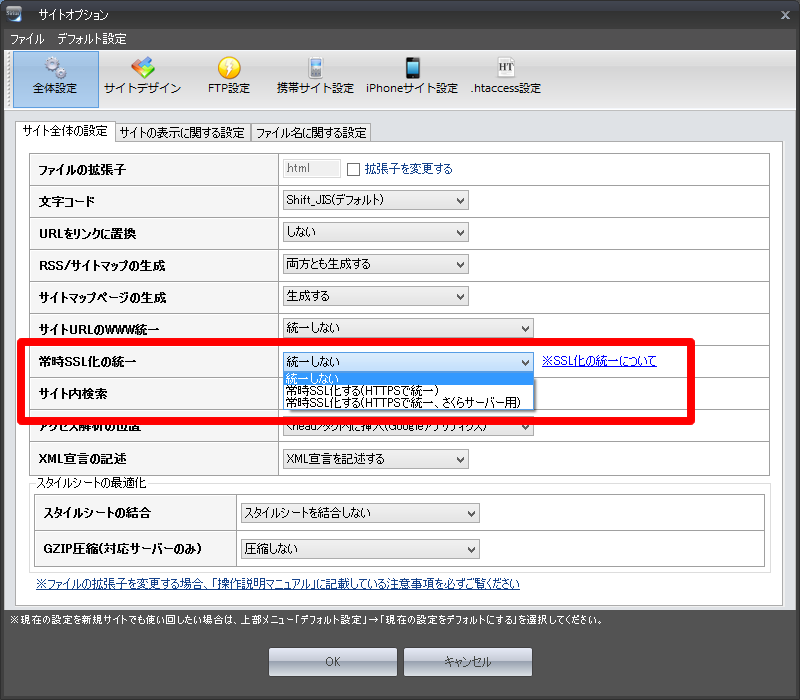
基本的には、この2つの作業を行えばSSL化が完了しているかと思います。
- httpsサイトにアクセスした時に鍵マークがついているか?
- httpサイトにアクセスした際にhttpsサイトに転送されるか?
鍵マークの例
もし、この作業を行っても鍵マークがついていなければ「アフィリエイトリンク」が「https://」のママである可能性が高いので、再取得をしてリンクを貼り直してみると良いと思います。
どうしても鍵マークが直らない場合には、右クリックをして「ページのソースを表示(クロームの場合)」をチェックして、「https://」を検索してみてください。
その部分を修正すれば鍵マークが表示されると思います。
3.確認はトップページだけでなく、個別ページも含める
最後に確認ですが、ちゃんとSSL化されているかどうかについては、トップページだけじゃなくて個別ページも見ておきましょう。
個別ページに貼り付けてあるアフィリエイトリンクによって鍵マークがつかなかったりもしますので要注意です。
まとめ
前々から言われていたことではあったものの、私自身ワードプレスサイトの対応しかしていませんでした。
流石に「警告メッセージ」が出てしまうとなれば・・・対処せざるを得ない!と思って重い腰をあげて作業をしてみたんですけど、意外と簡単に修正することができたのでよかったです。
シリウスを使ったアフィリエイトサイトを作っていて、今回のSSL化(HTTPS)問題に対してどうしよう?と思われていた方は、上記を参考にしてみてください。
最後に、シリウスって何?という方は「シリウスの特典付きレビュー」をご覧になってみてください。
シリウスのサイトをWordPressサイトに切り替えたい方向けの特典も用意していますよ。



